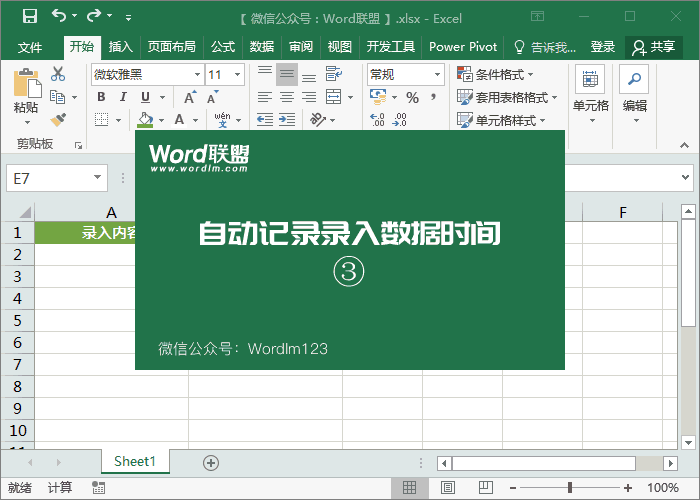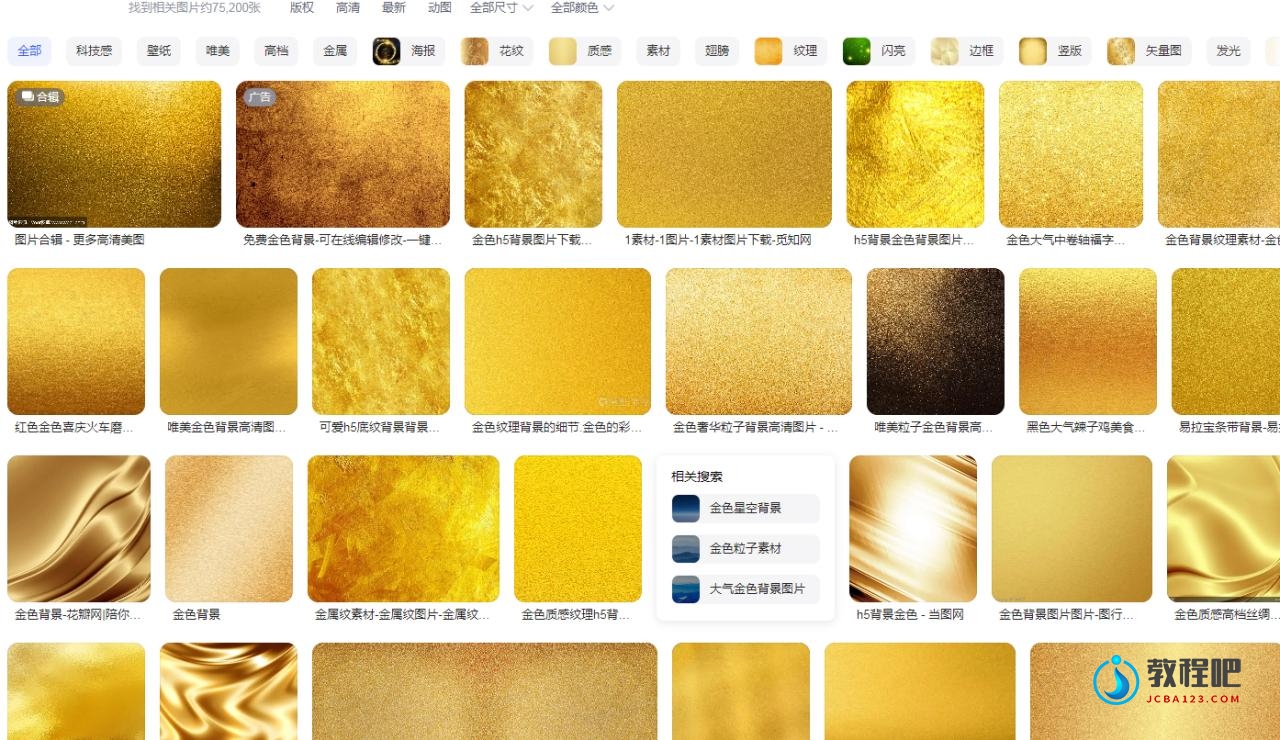Excel自动记录录入数据时间,这功能能为我们省去不少工作!
在制作一些财务和仓管表格的时候,我们经常会录入当前录入数据的时间,以便做好记录。如果能够省去手动录入当前时间等信息,那是不是可以为我们省去不少工作呢?今天,小汪老师就来教一下大家在Excel中如何开启这项能够自动记录录入数据的时间功能!
效果演示
只要在单元格录入任意内容,在设置好的单元格中就会显示对应的录入时间,完全不用我们手动去录入时间。
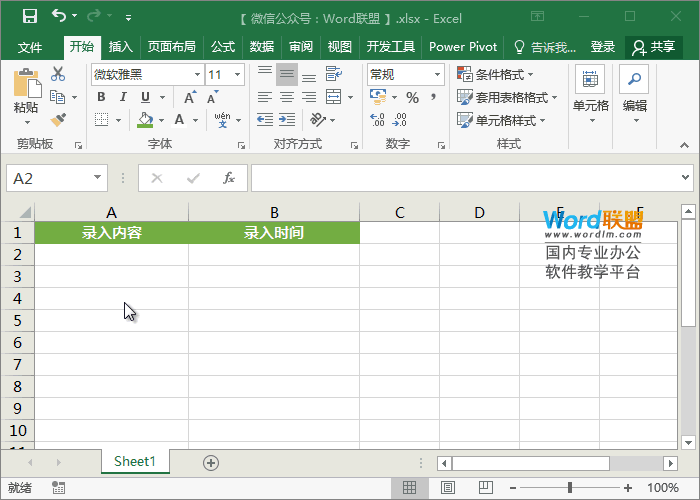
开始操作
1、这里我来设置在A2录入内容,在B2显示对应的录入时间。先在B2中输入公式「=IF(A2="","",IF(B2="",NOW(),B2))」,然后向下填充。
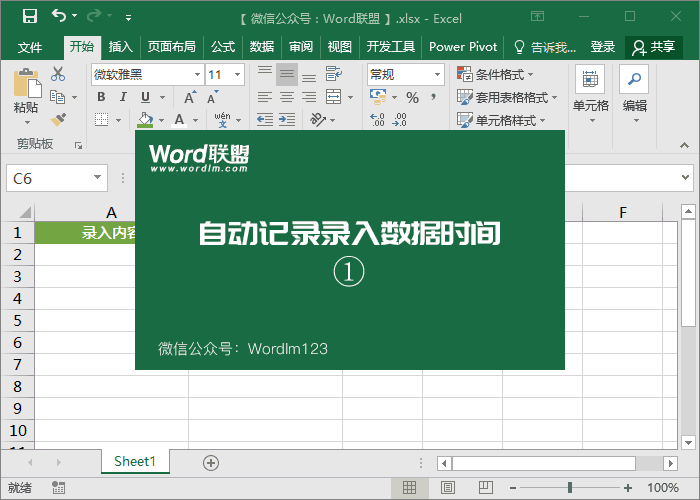
2、选择「文件」-「选项」-「公式」-「计算选项」-「工作簿计算」,勾选「启用迭代计算」确定。这时候,我们返回表格中,在A列中随便录入数据,会发现B列中会显示一堆数据,当然,这是因为还没有操作完。
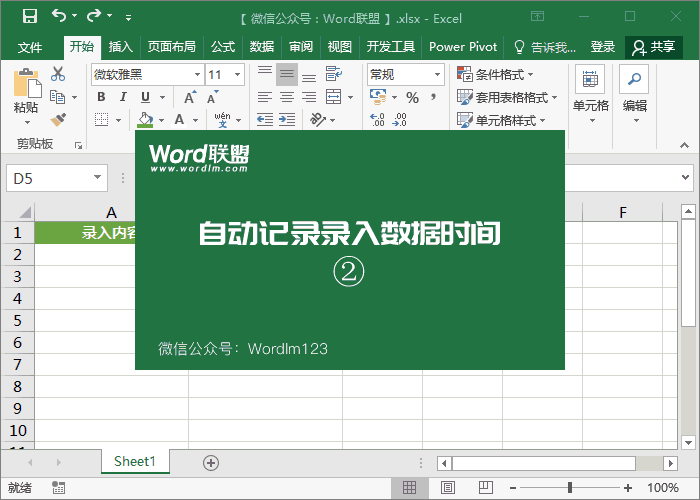
3、选中B列录入公式的单元格,「右键」-「设置单元格格式」-「自定义」,然后 在类型中输入「yyyy/mm/dd hh:mm:ss」确定。现在,再来试试,录入数据后,B列 中就会对应的显示当前录入数据的日期和时间了。